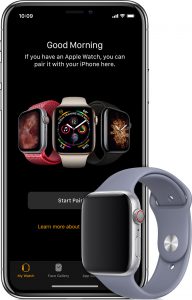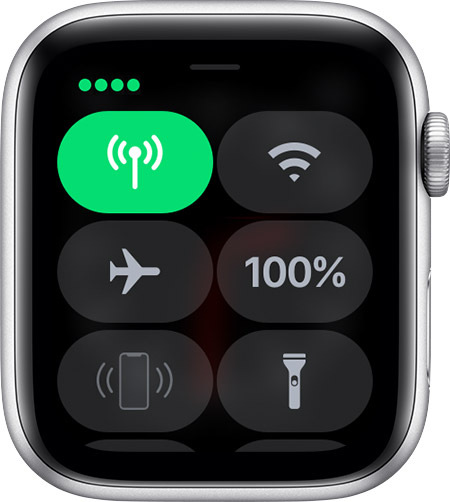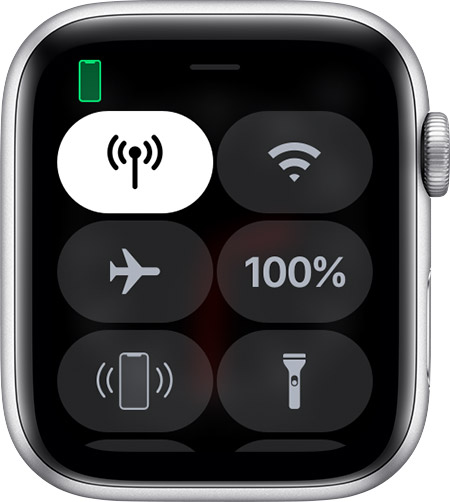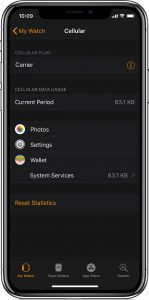Khi kết nối Apple Watch với mạng di động, bạn có thể gọi điện, trả lời tin nhắn, nhận thông báo và hơn thế nữa ngay cả khi không có iPhone.
Apple Watch nào hỗ trợ eSIM
Apple Watch Series 4 (GPS + Cellular) hoặc Apple Watch Series 3 (GPS + Cellular).
Để sử dụng thì bạn cần những gì?
- Apple Watch Series 4 (GPS + Cellular) hoặc Apple Watch Series 3 (GPS + Cellular) với phiên bản watchOS mới nhất
- iPhone 6 trở lên với phiên bản iOS mới nhất
- Gói dịch vụ di động đủ điều kiện và được hỗ trợ bởi nhà cung cấp dịch vụ
- iPhone và Apple Watch của bạn phải sử dụng cùng một nhà mạng
- Kết nối mạng ổn định và không bị đứt quãng
Trước khi bạn thiết lập, hãy kiểm tra các bản cập nhật cho cài đặt mạng bằng cách vào Cài đặt > Chung > Giới thiệu. Nếu có bản cập nhật, bạn sẽ thấy tùy chọn cập nhật cài đặt nhà cung cấp dịch vụ.
Nếu bạn có gói dịch vụ di động của doanh nghiệp, hãy kiểm tra với công ty hoặc nhà mạng để xem họ có hỗ trợ tính năng này không. Dù các nhà mạng tại Việt Nam hiện tại chưa hỗ trợ eSIM cho Apple Watch, nhưng theo Apple thì các tài khoản trả trước và một số tài khoản cũ sẽ không được hỗ trợ. Cho tới lúc đó, hãy liên hệ với nhà mạng để đảm bảo rằng tài khoản của bạn đủ điều kiện.
Thiết lập mạng di động
Bạn có thể kích hoạt dữ liệu di động khi lần đầu tiên thiết lập Apple Watch. Trong quá trình thiết lập, hãy làm theo các bước trên màn hình. Hoặc bạn cũng có thể thiết lập bằng ứng dụng Apple Watch trên iPhone như sau:
- Mở ứng dụng Apple Watch trên iPhone.
- Nhấn vào tab Đồng hồ của tôi, sau đó chọn Dữ liệu di động .
- Nhấn vào Thiết lập dữ liệu di động.
- Thực hiện theo các hướng dẫn. Bạn có thể cần liên hệ với nhà mạng đang sử dụng để được giúp đỡ.
Kết nối với mạng di động
Apple Watch bản Cellular sẽ tự động chuyển sang chế độ không dây tiết kiệm năng lượng nhất hiện có: Nó có thể kết nối với iPhone của bạn khi ở gần đó, mạng Wi-Fi hoặc dữ liệu di động. Khi đồng hồ của bạn kết nối với di động, nó sử dụng mạng LTE. Nếu LTE không khả dụng, đồng hồ của bạn sẽ cố gắng kết nối với UMTS nếu nhà mạng của bạn hỗ trợ.
Khi đồng hồ của bạn kết nối với dữ liệu di động, bạn có thể kiểm tra cường độ tín hiệu từ Trung tâm điều khiển hoặc mặt đồng hồ Explorer. Để mở Trung tâm điều khiển, chạm và giữ phía dưới màn hình, sau đó vuốt lên.

Nút Cellular chuyển sang màu xanh lá cây khi bạn có kết nối. Các chấm màu xanh lá cây cho thấy cường độ tín hiệu. 
Nút Cellular chuyển sang màu trắng khi gói di động của bạn hoạt động, nhưng đồng hồ của bạn được kết nối với iPhone bằng Bluetooth hoặc Wi-Fi.
Thay đổi nhà mạng
iPhone và Apple Watch của bạn phải sử dụng cùng một nhà mạng. Nếu bạn thay đổi nhà mạng trên iPhone, *bạn cần xóa gói dịch vụ trước đó trên Apple Watch và đăng ký gói mới. Đây là cách thực hiện:
- Trên iPhone của bạn, hãy mở ứng dụng Apple Watch.
- Nhấn vào tab Đồng hồ của tôi, sau đó chọn Dữ liệu di động.
- Apple Watch sẽ tự động chuyển sang nhà mạng mà iPhone của bạn đang sử dụng. Nếu bạn cần thêm gói cước mới, hãy nhấn Thêm gói cước mới, sau đó làm theo các bước trên màn hình. Nếu gói cước trước của bạn vẫn xuất hiện trong ứng dụng Apple Watch, bạn có thể xóa nó.
Nếu bạn cần giúp đỡ, hãy liên hệ với nhà cung cấp dịch vụ của bạn.
Chuyển gói cước di động sang Apple Watch mới
Khi chuyển sang sử dụng Apple Watch mới, bạn có thể chuyển gói cước di động từ đồng hồ cũ sang đồng hồ mới. Cách thực hiện như sau:
- Xóa gói cước di động khỏi Apple Watch cũ của bạn. Bạn có thể làm điều này từ ứng dụng Apple Watch hoặc bằng cách xóa Apple Watch cũ của bạn.
- Kết nối Apple Watch mới với iPhone của bạn. Trong quá trình thiết lập, hãy nhấn vào Thiết lập di động.
- Một số nhà mạng sẽ cho phép bạn chuyển trực tiếp gói cước hiện tại của mình sang Apple Watch mới từ ứng dụng Apple Watch.
- Nếu bạn không thấy tùy chọn để chuyển gói di động của mình, hãy liên hệ với nhà cung cấp dịch vụ của bạn để được giúp đỡ.
Xóa gói cước di động
- Mở ứng dụng Apple Watch trên iPhone
- Nhấn vào tab Đồng hồ của tôi, sau đó nhấn Dữ liệu di động .
- Nhấn vào biểu tượng (i) bên cạnh gói cước di động
- Nhấn Xóa [nhà cung cấp] Gói cước di động. Nhấn một lần nữa để xác nhận.
- Nếu bạn không muốn kết nối lại, hãy liên hệ với nhà mạng đang sử dụng để hủy đăng ký di động. *
Khi xóa và hủy kết nối Apple Watch, bạn cũng sẽ có tùy chọn xóa gói cước di động khỏi Apple Watch. Khi được hỏi, chọn Xóa tất cả để hoàn thành.
Về chuyển vùng quốc tế
- Chuyển vùng di động không được hỗ trợ bên ngoài khu vực phủ sóng mạng của nhà mạng.
- Để hỗ trợ cho tất cả các băng tần LTE và UMTS được sử dụng trên toàn thế giới, Apple Watch Series 4 (GPS + Cellular) và Apple Watch Series 3 (GPS + Cellular) có ba phiên bản cho ba khu vực tương ứng là: Châu Mỹ, Trung Quốc đại lục và Châu Âu / Châu Á Thái Bình Dương. Không giống như iPhone, không có mẫu Apple Watch nào trên toàn thế giới hỗ trợ tất cả các băng tần di động được sử dụng trên toàn cầu, do đó, Apple Watch không thể chuyển vùng.
- Khi Apple Watch của bạn được kết nối với iPhone hoặc mạng Wi-Fi , bạn vẫn có thể sử dụng tất cả các tính năng của Apple Watch, ngay cả khi di động không khả dụng.
Thông tin thêm
- Để kiểm tra mức sử dụng dữ liệu di động của bạn, hãy sử dụng ứng dụng Apple Watch > nhấn vào tab Đồng hồ của tôi > Di động, sau đó cuộn đến phần Sử dụng dữ liệu di động.
- Để bật hoặc tắt kết nối dữ liệu di động > vuốt lên từ mặt đồng hồ để mở Trung tâm điều khiển > nhấn vào biểu tượng Cellular > bật hoặc tắt Cellular.
- Bật dữ liệu di động trong thời gian dài sẽ tốn nhiều pin hơn. Ngoài ra, một số ứng dụng có thể không cập nhật nếu không có kết nối với iPhone của bạn.
- Để nhận SMS, MMS hoặc thông báo từ các ứng dụng của bên thứ ba trên Apple Watch bằng dữ liệu di động, iPhone được ghép nối của bạn phải được bật và kết nối với Wi-Fi hoặc Dữ liệu di động .
(*) Cước phí có thể được áp dụng. Liên hệ với nhà mạng của bạn để biết chi tiết.
Đừng quên theo dõi Hoàng Hà Mobile để cập nhật các tin tức công nghệ thú vị và hấp dẫn nhất nhé.
Tham gia Hoàng Hà Mobile Group để cập nhật những chương trình và ưu đãi sớm nhất
Xem thêm: Zenly – App theo dõi người thân cực mạnh!
Cùng Follow kênh Youtube của Hoàng Hà Mobile để cập nhật những tin tức mới nhất, sinh động nhất nhé!